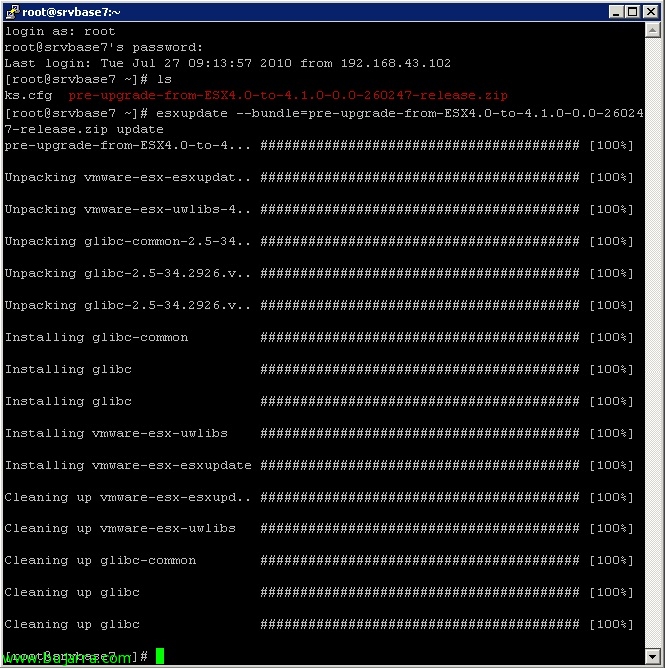ghettoVCBによる無料のVMwareバックアップ
ghettoVCB.sh は、VMware環境のコピーを無料で作成するのに役立つ、私が知っている数少ない優れたスクリプトの1つです, これは, ライセンスなしでESXサーバーとESXiサーバーの両方でバックアップを作成できるようになります! 従来のVCBと同じように動作すると言えます, コピーする仮想マシンのスナップショットを作成します, 仮想マシンのファイルをディレクトリにコピーし、スナップショットを削除します.
ghettoVCB は、VMware ESX サーバー自体で実行する必要があるスクリプトです(私), 「cron」を使用して実行するようにスケジュールできます’ または、私の場合のように、ユーティリティを使用してリモートコンピューターから実行しますplink.exe. さらに, ghettoVCB は、バックアップを ESX データストアに保存します(私), このドキュメントでは、NFSのおかげでWindowsフォルダにバックアップを作成する方法を最後に説明します.
まず、スクリプトを ここは, さらに, 公式ドキュメントとダウンロードリンクは、次の場所にあります。: http://communities.vmware.com/docs/DOC-8760.
ESXサーバーに保存します(私), WinSCPやFastSCPなどのユーティリティを使用してサーバーにアップロードでき、SSHを介してESXホストに安全なファイルを転送できます(私) (以前は、ホストへのSSHアクセスが有効になっている必要がありました), データストアに格納します, どこでも, 私たちはそれを解凍します: 'tar -zxvf ghettoVCB.tar.gz’
生成されたばかりのディレクトリに入り、構成ファイルを次のように編集します。: 「vi ghettoVCB.conf」. このファイルでは、バックアップが作成される場所を示します (VM_BACKUP_VOLUME), コピーの形式を使用されているもののみにしたい場合、または全体のサイズを尊重したい場合 (DISK_BACKUP_FORMAT 薄いまたは厚い), 圧縮したい場合, NFSをターゲットとする場合は、ここで構成します (今のところ、この例では構成されていません)…
バックアップする仮想マシンのリストを含むファイルを作成する場合は、後でスクリプトを実行するときに-fパラメーターを使用してファイルを指定できます, または、このホストで実行されているすべての仮想マシンをバックアップする場合は、-aパラメータを設定します. ghettoVCB.conf ファイルの設定後にスクリプトを実行する: './ghettoVCB.sh -f FICHERO_LISTA_MV -g /PATH/FICHERO_CONFIGURACIÓN’
システムの構造にもよりますが、コピーには多かれ少なかれ時間がかかります.
私たちが望むなら, Cronを介して ghettoVCB.sh スクリプトの実行をスケジュールできるため、Linuxで構成されるのと同じようにVMwareホストから定期的に実行されます. リモートで実行したい場合は, 私たちは、 plink.exe Windowsから実行し、これをBAT / CMDとして設定し、スケジュールされたタスクとして設定します. 実行するには: 'plink.exe usuario@host -pw パスワード “実行するコマンド”‘.
私たちが望むなら, これらのコピーは、Windowsに配置するデータストアに作成できます, これには、NFSを使用します, ロールをWindowsにインストールできます “NEtworkファイルシステム向けサービス” また、ローカルディスク上のフォルダを共有して、そこにバックアップを保存します, 外付けUSBドライブ上にある, ローカル ディスク上, ネットワークフォルダ…
そのロールがインストールされたら, NFSの宛先として共有するフォルダに移動して、ESXホストが(私) 繋ぐ, で “安全” に追加します “アノニマス” すべての権限を持つ.
離れて, 私たちはあなたのタブを入力します “NFS共有” そして、フォルダを共有します, オプションを確認します “匿名アクセスを許可する” そして、私たちは入れます “匿名 UID” 宛先 0 そして “匿名性同一性障害” また、 0. クリックします “権限” ESX ホストを追加します(私) 私たちが彼らに同意してほしいこと (または、すべての機器を配置します), 置く “読み書き” そして “ルートアクセスを許可する”.
さらに、それは私たちにプロパティのエラーを与えないように “NFS のサーバ” コンソールから “ネットワーク・ファイル・システム向けサービス” そして、トランスポートプロトコルでは、 “TCPの”. また、gpedit.mscを使用してポリシーコンソールを開くこともできます (GPOの) 地元の, 私たちは、 “チームのセットアップ” > “Windows の設定” > “セキュリティ設定” > “ローカルディレクティブ” > “セキュリティオプション” をクリックし、 “ネットワークアクセス: 匿名ユーザーへのすべてのアクセス許可の適用を許可する”.
ホストから, から “構成” > “貯蔵” クリック “ストレージを追加…”, 選ぶ “ネットワークファイルシステム” & “次に”,
で “サーバー” NFSサーバーの名前/ IPを入力します, で “フォルダ” フォルダに移動し、データストアの名前を示します.
準備ができました、私たちはそれをそこに組み立てました. あとは、ghettoVCB.conf ファイル内の次の設定行を変更/追加して、バックアップが NFS デバイスに保存されるようにするだけです:
UNMOUNT_NFS=0
NFS_SERVER=SERVIDOR_NFS
NFS_MOUNT=/パス
NFS_LOCAL_NAME=名前
NFS_VM_BACKUP_DIR=ルート